本例将本页原理图中的AGND网络修改为AGND_1,Orcad版本是16.6,步骤如下:
1、Orcad原理图中,Ctrl+F,选择Power/GND;

2、在弹出的搜索结果窗口中,按住Shift选中所有的搜索结果,右击搜索到的网络名,Edit propertites(Ctrl+Shift+E);

3、将第一行的Name一栏的文字由AGND改为AGND_1,然后Ctrl+C选中AGND_1的单元格,Ctrl+V复制到其他需要更改网络名的行中,点击OK确认;


会发现原理图中的网络名称已更改。

4、对于非Power和GND的网络名称,选择Net,操作过程同上;
选择Net,输入AGND,
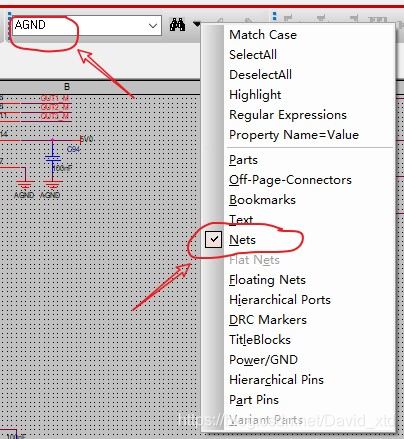
5、在弹出





 本文介绍了在Orcad 16.6版本中如何批量修改原理图中的AGND网络名至AGND_1。通过Ctrl+F搜索Power/GND,选中所有结果,编辑属性进行批量更名,对于非Power和GND网络,同样步骤操作即可完成网络名的更新。
本文介绍了在Orcad 16.6版本中如何批量修改原理图中的AGND网络名至AGND_1。通过Ctrl+F搜索Power/GND,选中所有结果,编辑属性进行批量更名,对于非Power和GND网络,同样步骤操作即可完成网络名的更新。
 最低0.47元/天 解锁文章
最低0.47元/天 解锁文章

















 3718
3718

 被折叠的 条评论
为什么被折叠?
被折叠的 条评论
为什么被折叠?








